
Minecraft est un jeu formidable pour les enfants, sans aucun doute, mais cela ne veut pas dire que ce n’est pas un tout petit peu frustrant pour les plus petits. Si vous avez un joueur plus jeune et que vous souhaitez adapter le jeu à son âge et à son niveau de compétence, nous avons plus que quelques ajustements pour aider à rendre Minecraft sans frustration pour toute la famille.
EN RELATION: Le guide des parents de Minecraft
Alors que vos enfants d'âge moyen peuvent aimer le défi (et le risque) de jouer au jeu où les foules hostiles - comme les zombies, les squelettes et les araignées - peuvent les abattre, ou ils peuvent perdre tout leur butin durement gagné s'ils tombent dans la lave , leurs jeunes frères et sœurs (qui veulent jouer à Minecraft tout autant qu'eux) pourraient ne pas gérer si bien les coups durs.
Le but de ce guide est de vous aider à comprendre et à ajuster la difficulté de Minecraft en utilisant les ajustements facilement disponibles (mais pas toujours particulièrement évidents) intégrés directement dans le jeu, assurant une meilleure expérience de jeu pour les plus jeunes joueurs de votre foyer.
Avant de vous lancer, si vous êtes totalement nouveau dans l'expérience Minecraft et que vous jouez à rattraper vos enfants avec des connaissances déjà approfondies de Minecraft, nous vous encourageons à consultez le guide de nos parents sur Minecraft et notre Série Geek School sur le jeu , dans cet ordre.
Pour les besoins de ce guide, nous utilisons la version PC du jeu, mais la plupart des étapes s'appliquent à toutes les versions du jeu.
Mode créatif: tout le plaisir, aucune douleur
Le gameplay de Minecraft peut être divisé en deux catégories de base: créatif et survie. La survie, comme son nom l'indique, oblige le joueur à survivre dans le monde virtuel en rassemblant des ressources, en gérant sa faim et sa santé, en évitant les dommages causés par des sources naturelles comme la chute et le feu, et (selon les paramètres) en faisant face à des foules hostiles qui essaient de les blesser.
Tout cela est un peu stressant pour certains enfants (petits et grands), mais heureusement, vous pouvez ramener Minecraft à ses racines. Lorsque le jeu est sorti pour la première fois, il n’y avait pas de mode survie, juste un mode créatif: un mode libre pour tous où le joueur a des ressources infinies, peut voler, ne peut pas mourir et les monstres hostiles ne leur font pas de mal.
Si votre enfant est plus intéressé par les blocs Minecraft-as-LEGO que par Minecraft-as-post-apocalyptic-survival-simulator, alors le mode créatif est la solution idéale pour vous. Le mode de jeu est défini pour chaque monde Minecraft lors de sa création. Le moyen le plus simple de configurer un jeu créatif pour votre enfant consiste simplement à créer un nouveau monde en démarrant le jeu, en cliquant sur «Solo», «Créer un nouveau monde», puis en basculant le mode de jeu en sélectionnant «Mode de jeu: Créatif» pendant le processus de création . Cliquez sur "Créer un nouveau monde" en bas de l'écran lorsque vous avez terminé et que vous êtes en affaires.
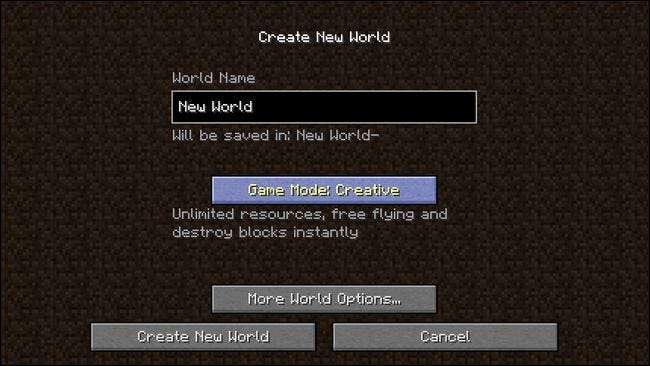
Si, cependant, ils ont un monde existant qu'ils veulent conserver (mais passer du mode survie au mode créatif), vous devrez être un peu plus délicat, car il n'y a pas de bascule simple dans le jeu pour changer le mode de jeu d'un existant. Monde Minecraft. Ne vous inquiétez pas, nous sommes là pour vous: consultez notre guide pour transformer un monde de survie Minecraft en un monde créatif pour une aide détaillée.
Même si vous avez mis le jeu en mode créatif (ce qui résout de nombreuses frustrations que les jeunes joueurs éprouvent avec Minecraft), nous vous encourageons vivement à lire le reste du guide car il existe des trucs et astuces qui peuvent encore améliorer le mode créatif votre goût.
Apprivoiser le mode de survie: ajustez la difficulté
Bien que le mode créatif soit amusant si vous êtes juste là pour l'extravagance du bâtiment, la plupart des enfants veulent certains sorte de défi (mais pas un défi qui les laisse pleurer de frustration lorsque les méchants font sauter leur maison et perdent tout leur équipement… encore une fois). À cette fin, vous pouvez modifier divers aspects de l'expérience de survie pour calibrer Minecraft à un niveau juste assez difficile pour être amusant et pas juste assez difficile à induire des larmes.
Dans un monde de survie, vous pouvez ajuster la difficulté à tout moment en appuyant sur la touche Échap, en sélectionnant Options et en basculant le niveau de difficulté avec le bouton de difficulté. Le niveau de difficulté peut être modifié à la volée, sauf si le petit cadenas à côté du sélecteur de difficulté a été enfoncé - cela verrouille le jeu difficile au niveau sélectionné et il ne peut pas être annulé sauf si le fichier du jeu est modifié. Si votre enfant s'est accidentellement enfermé dans un niveau de difficulté plus difficile, vous souhaiterez peut-être modifier le fichier pour le déverrouiller, puis le verrouiller dans un niveau plus facile.
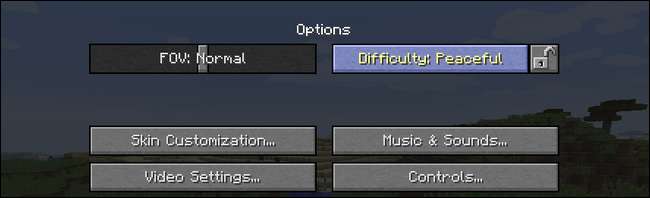
Qu'est-ce qui rend un niveau plus facile qu'un autre? Examinons les éléments clés de chaque niveau de difficulté.
- Paisible: Aucun monstre hostile n'apparaît et tous les monstres hostiles générés par les méthodes du jeu (comme les géniteurs de monstres dans les donjons, les oeufs d'apparition en mode créatif, etc.) sont immédiatement supprimés du jeu. Des foules pacifiques - comme des moutons, des vaches et des porcs - vont encore frayer dans le monde. Les joueurs retrouvent de la santé au fil du temps et la barre de faim ne diminue jamais (les joueurs n'ont donc pas besoin de manger). Les joueurs peuvent toujours mourir s'ils subissent des dégâts plus rapidement qu'ils ne se remplissent naturellement (par exemple s'ils tombent d'une très haute hauteur, s'ils sautent dans une mare de lave ou s'ils sont à bout de souffle dans les eaux profondes).
- Facile: En mode facile, les monstres hostiles apparaîtront, mais ils infligeront des dégâts réduits au joueur. Le joueur a faim, mais même s'il ne mange pas, sa santé totale ne descendra jamais en dessous de 10 cœurs en raison de la famine. Les coups d'éclairage allumeront le bloc qu'ils ont frappé en feu, mais le feu ne se propage pas (par exemple, un bloc de bois dans le toit brûlera, pas toute la maison).
- Ordinaire: Les monstres hostiles apparaîtront et infligeront des dégâts réguliers. Le joueur éprouve la faim et la famine réduira le joueur à 1 cœur.
- Dur: Les monstres hostiles apparaissent et font plus de dégâts qu'en mode normal. Le joueur éprouve la faim et mourra de faim s'il ne mange pas. Les zombies peuvent fracasser les portes en bois pour accéder aux bâtiments et appeler de l'aide s'ils sont attaqués. Les araignées peuvent apparaître avec des effets de statut spéciaux qui les rendent plus difficiles à combattre.
Vous pouvez personnaliser le niveau de difficulté en fonction du défi que votre enfant souhaite. Si, par exemple, ils ne sont pas intéressés par la lutte contre les foules mais qu'ils veulent travailler pour les ressources dont ils ont besoin pour construire leurs créations, alors le mode pacifique est un bon choix: ils doivent toujours tout rassembler eux-mêmes mais ils ne le font pas t besoin de combattre les hordes de zombies tout en le faisant. D'un autre côté, s'ils sont prêts à relever le défi d'affronter des foules hostiles, vous pouvez toujours les faire passer en mode facile pour leur donner une introduction à l'expérience sans les envoyer se faire massacrer.
Règles du jeu: modifications cachées pour personnaliser votre jeu
La sélection de la créativité contre la survie et l'ajustement du niveau de difficulté de survie sont les ajustements les plus évidents, car ils sont livrés avec de gros boutons pour les activer. Cependant, il existe une multitude de réglages de jeu très pratiques qui ne sont disponibles que via la console.
Tout en jouant à Minecraft, vous pouvez ouvrir la console en appuyant sur «T» sur votre clavier. Ici, vous pouvez discuter avec d'autres joueurs (si vous avez ouvert le jeu sur le réseau local) mais vous pouvez également préfixer le texte avec le «/» pour entrer des commandes qui changent le jeu.
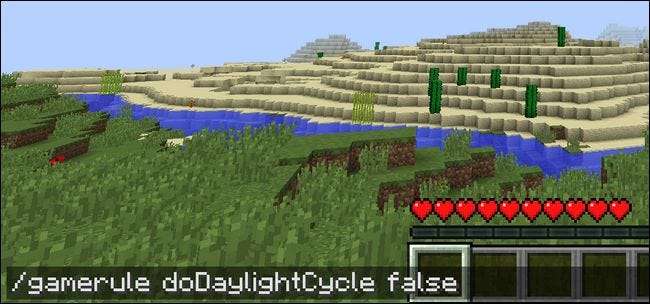
Il est important de noter que ces commandes ne sont disponibles pour le joueur que si les astuces sont activées sur le jeu. Vous pouvez activer les astuces dès le début en basculant l'option des astuces pendant la phase de création du monde, «Autoriser les astuces: Activé», comme indiqué ci-dessous. Les astuces sont activées par défaut si le monde était en mode créatif pendant le processus de création du monde.
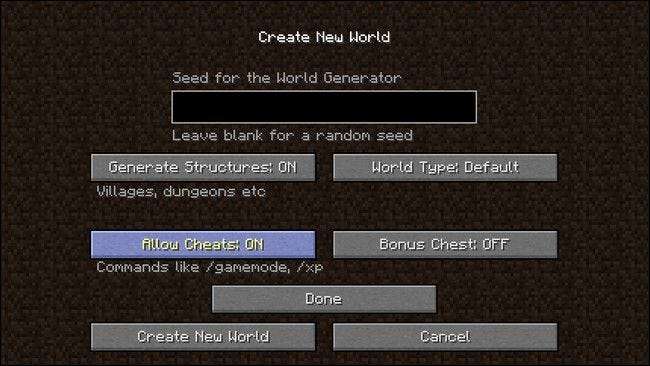
Si vous avez un monde existant où les astuces ne sont pas activées, vous pouvez les activer temporairement en appuyant sur Echap, en sélectionnant «Ouvrir sur le réseau local» et en basculant «Autoriser les astuces» sur «ON». Bien que le mode de triche ne soit activé que pendant la durée de la session de jeu, toutes les modifications que vous apportez seront permanentes.
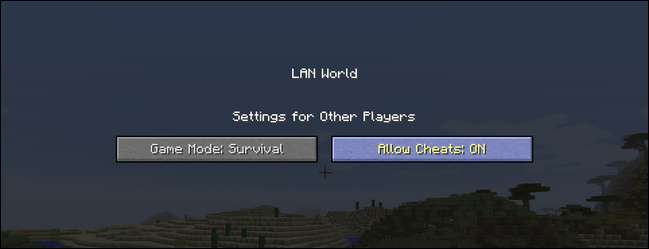
Les commandes suivantes vous permettent de modifier certains aspects du jeu qui sont inaccessibles à partir des menus du jeu. Lors de la saisie de la commande, utilisez le
vrai
drapeau pour activer la fonction ou
faux
pour l'éteindre. Notez que les commandes sont sensibles à la casse, donc «doDaylightCycle» n'est pas équivalent à «dodaylightcycle».
Désactiver la nuit
Cette première commande arrête le cycle jour / nuit et est très utile en mode créatif et en mode survie. En mode créatif, c'est pratique car vous n'avez jamais à construire dans le noir. En mode survie, c'est pratique car les foules hostiles n'apparaissent que dans des niveaux de faible luminosité. Pas de nuit signifie pas de foules apparaissant ouvertement (uniquement dans des grottes sombres, des bâtiments non éclairés et d'autres endroits sombres).
Pour désactiver le cycle jour / nuit, exécutez simplement:
/ règle de jeu doDaylightCycle false
Vous pouvez réexécuter la commande avec le
vrai
drapeau si vous souhaitez le réactiver.
Une chose à noter est que le cycle de lumière du jour s'arrête à l'heure exacte du jeu à laquelle vous émettez la commande. Si vous utilisez la commande au milieu de la nuit, le soleil ne se lèvera jamais. Vous pouvez soit attendre que le cycle de la journée progresse à l'heure que vous voulez (comme midi) ou vous pouvez vous épargner un peu de temps et de course
/ heure définie 6000
pour régler le cycle de jour à midi avant d'exécuter la commande ci-dessus.
Empêchez le feu de se propager
Dans le jargon de Minecraft, un «tick» est une unité de temps dans le jeu. En désactivant le «FireTick», vous indiquez à Minecraft de ne pas exécuter de calculs à chaque cycle de ticks pour déterminer si le feu doit se propager. Ce feu de lave, de foudre, de blocs enflammés et de joueurs utilisant un silex et de l'acier pour étinceler des matériaux inflammables ne se propage pas aux matériaux inflammables à proximité. Plus de "J'ai construit une cheminée et tout le village a brûlé!" des moments. Exécutez simplement:
/ règle de jeu doFireTick false
le
faux
le drapeau empêche le feu de se propager. Vous pouvez le régler sur
vrai
si vous souhaitez réactiver la propagation du feu.
Empêcher les foules de se propager
La désactivation du frai des mob dans Minecraft empêche tous les monstres de se reproduire dans le monde. Malheureusement, la solution n'est pas granulaire, et il n'y a pas d'indicateur pour permettre à des foules pacifiques de se reproduire (comme des moutons) tout en interdisant les foules hostiles (comme les zombies). Bien que cela puisse être utile pour supprimer tous les foules (si vous avez un problème avec la violence des jeux vidéo et que vous voulez empêcher vos enfants de tuer des foules pacifiques, par exemple), cela rend impossible la gestion d'une ferme ou la collecte de fournitures auprès de foules pacifiques. Si vous voulez des foules pacifiques mais pas des foules hostiles, pensez à régler le jeu en mode de difficulté «Paisible».
Pour désactiver le frai de la foule, exécutez:
/ gamerule doMobSpawning false
Vous pouvez l'exécuter à nouveau avec
vrai
pour ramener les foules.
Conservez l’inventaire du joueur à son décès
S'il y a une seule règle de jeu qui diminue le ratio temps joué / larmes, c'est bien celle-ci. Dans Minecraft de survie régulière à la mort, vous déposez vos objets. Si cela se produit sur un terrain normal (comme de l'herbe ou de la pierre), les objets tombent simplement en tas. Si vous ne savez pas où vous êtes décédé ou si vous êtes très loin de chez vous, les chances que vous récupériez vos articles sont presque nulles. Si vous mourez dans la lave, la lave brûle vos objets et la chance de les récupérer est zéro.
Pour désactiver cette fonctionnalité, afin de conserver tous vos objets lorsque vous mourrez, exécutez:
/ gamerule keepInventory true
En le basculant sur
vrai
, tous les joueurs conservent leur inventaire personnel à leur mort et réapparaîtront avec tout leur butin. Vous pouvez réexécuter cette commande avec
faux
pour revenir à la valeur par défaut, où leur inventaire diminue quand ils meurent.
Désactiver le deuil de la foule
Dans Minecraft, il existe un concept connu sous le nom de «chagrin de foule» où les foules peuvent affecter l'environnement au-delà de simplement frapper le joueur et causer des dégâts. Les Endermen peuvent ramasser de nombreux types de blocs et les emporter, par exemple. Les Creepers et Withers peuvent causer des dégâts d'explosion qui endommagent le terrain et suppriment définitivement les blocs du jeu.
Pour désactiver cette fonctionnalité, exécutez:
/ gamerule doMobGriefing false
Plus important encore, cela empêche les plantes grimpantes de faire exploser vos bâtiments. Pour le réactiver, relancez simplement la commande avec le
vrai
drapeau.
Points d'apparition et téléportation: il n'y a pas d'endroit comme à la maison
Si vous avez un petit mouton perdu, nous avons quelques astuces supplémentaires dans notre manche pour vous aider. L'une des choses les plus frustrantes pour les jeunes joueurs, en plus de mourir et de perdre leur équipement, est de se perdre. Par défaut, chaque monde a un «monde spawn». C'est l'endroit où tous les nouveaux joueurs entrant sur la carte apparaîtront. Si le monde est un bon endroit et que votre enfant y installe son magasin, peu importe le moment où il meurt (ou lorsque ses amis rejoignent la carte), il réapparaîtra à ce même monde.
S'ils partent explorer et trouvent un nouvel endroit où vivre à des milliers de pâtés de maisons du monde d'origine, les choses peuvent devenir un peu délicates. À moins qu'ils ne laissent des repères ou n'aient une très bonne idée de l'emplacement de la nouvelle maison, il est possible qu'ils soient perdus à jamais.
Pour atténuer la frustration de ne plus jamais retrouver leur base, vous pouvez utiliser quelques commandes pratiques pour modifier les points d'apparition dans le jeu et les déplacer.
Disons, par exemple, que vos enfants trouvent un village dans un biome de savane, comme celui illustré ci-dessous, et qu'ils veulent en faire leur nouvelle maison.
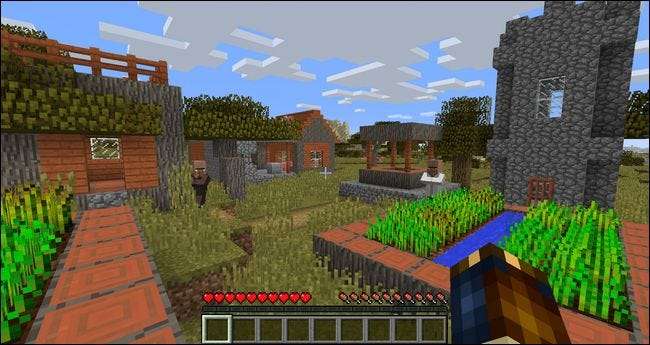
En utilisant uniquement les mécanismes du jeu sans aucune astuce, il existe un moyen simple de régler la maison: en dormant dans un lit la nuit. Malheureusement, si le lit est déplacé, la connexion entre le joueur et cet endroit en tant que «point d'apparition» personnel est rompue. Si le joueur meurt, il est renvoyé dans le monde du spawn, pas à l'endroit où se trouvait son dernier lit.
Vous pouvez contourner la méthode nuit / lit en utilisant une ou les deux commandes suivantes.
Tout d'abord, parlons de la commande spawnpoint. Une fois entré dans la console, cela définit le point d'apparition personnel du joueur dans le monde à l'endroit exact où il se trouve. À la mort, ils retourneront à cet endroit exact. Dans le village illustré ci-dessus, il serait logique de définir le point d'apparition de l'enfant dans sa maison. Ouvrez simplement la console et exécutez:
/ spawnpoint
En plus de définir les points d'apparition de joueurs individuels, vous pouvez modifier le spawn du monde entier. Dans le monde, vu ci-dessus, le spawn mondial par défaut était sur une île de sable. Nous avons dû parcourir environ 1 200 pâtés de maisons pour trouver le village que nous préférerions utiliser comme point d'apparition, il est donc logique que tous les joueurs s'y reproduisent au lieu d'avoir à marcher pour nous rencontrer. De plus, les joueurs retournent par défaut au monde en cas de problème avec leur point d'apparition personnel, c'est donc un excellent plan de sauvegarde pour s'assurer que les joueurs reviennent toujours à la base.
Pour définir le spawn du monde pour tout le monde de Minecraft, exécutez simplement cette commande en vous tenant à l'emplacement que vous souhaitez désigner comme spawn global:
/ setworldspawn
Enfin, quand il s'agit de se perdre, il n'y a pas de solution plus rapide qu'une bonne vieille téléportation. Bien sûr, se téléporter à travers le temps et l'espace sur la carte est un peu trompeur, mais lorsque vous jouez avec de jeunes joueurs, les gens se séparent et se perdent beaucoup, vous devez faire ce qui fonctionne. Nous ne pouvons même pas vous dire combien de fois, au fil des heures et des heures où nous avons joué à Minecraft avec notre famille, nous avons entendu «Papa? Papa, où es-tu? et, plutôt que de passer une heure à chercher l'enfant, nous nous le téléportons.
Le moyen le plus simple d'utiliser la commande de téléportation consiste simplement à exécuter:
/ tp Player Player
…où
JoueurA
est un joueur sur place
JoueurB
veut aller à (donc
/ téléporter Jenny Dad
se téléportera
Jenny
à
Papa
‘s location).
Vous pouvez également utiliser le
/ tp
commande avec les coordonnées du jeu. Chaque emplacement dans Minecraft a une valeur Nord / Sud / Est / Ouest (indiquée ci-dessous par X et Z) et une valeur de hauteur (indiquée par Y). Vous pouvez vérifier ces valeurs en appuyant sur F3 pendant la lecture (ce qui fait apparaître l'écran de débogage) et en recherchant la valeur dans le coin supérieur gauche intitulé «XYZ:», comme ceci:
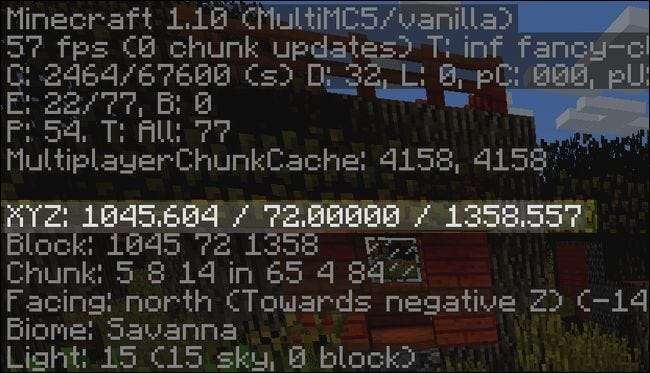
Vous pouvez téléporter n'importe quel joueur à cet endroit en exécutant:
/ tp [Player] [X] [Y] [Z]
Il est important de noter que Minecraft ne fait pas de "Est-ce sain d'esprit?" contrôle de type sur la commande de téléportation, il exécute juste une téléportation du joueur aux coordonnées exactes. Dans la capture d'écran ci-dessus, nos coordonnées, arrondies aux nombres entiers, sont 1045, 72, 1358. Si nous saisissons la commande
/ tp Player 1045 72 1358
, puis le joueur sera téléporté à l’endroit exact où nous nous trouvons. Si nous mettons
/ tp Player 1045 200 1358
, cependant, le joueur sera téléporté dans le ciel au-dessus et tombera à la mort. La même chose pourrait se produire si nous rendions la valeur de Y inférieure à notre emplacement actuel. Qui sait ce qui est en dessous de nous à Y = 30? Peut-être qu'il y a une grotte dans laquelle ils peuvent entrer, mais peut-être que ce ne sont que des centaines de blocs de pierre dans lesquels ils vont suffoquer. Si vos coordonnées TP ne sont décalées que d'un cheveu (comme nous arrondissons 1045,6 à 1045), c'est rarement, voire jamais, un problème . S'ils sont trop éloignés, vous pouvez finir par tuer le joueur.
Vous pouvez utiliser la même technique sur vous-même en laissant simplement tomber le nom du joueur. Lorsque vous entrez la commande pour vous-même au lieu de déplacer une autre pièce, vous entrez simplement:
/ tp [X] [Y] [Z]
.. et vous vous téléporterez instantanément à cet endroit.
Si vous notez les coordonnées des lieux importants (ou apprenez à vos enfants à les noter), vous pourrez toujours utiliser le
/ tp
commande pour y revenir si besoin.
Désactivez le PVP pour bannir les querelles entre frères et sœurs
EN RELATION: Comment désactiver les dommages joueur contre joueur (PVP) dans Minecraft
Enfin, nous avons une dernière astuce qui, nous en sommes convaincus, vous évitera beaucoup de chagrin. PVP, ou Joueur contre Joueur, est un raccourci pour la capacité d'un joueur à attaquer un autre joueur. Par défaut, tous les joueurs de Minecraft peuvent attaquer tous les autres joueurs de Minecraft à moins qu'une règle de jeu ne soit en place pour empêcher les joueurs de se faire du mal.
Les arguments de loin les plus intenses de Minecraft que nous ayons vus entre les enfants concernent celui qui a frappé qui (et souvent qui a tué qui). Souvent, les enfants n'ont même pas l'intention de se frapper - tout le système de combat Minecraft laisse beaucoup à désirer et il est très facile de balancer votre arme et de frapper un ami lorsque vous essayez vraiment de frapper l'araignée qui l'attaque.
Heureusement, il est assez facile de désactiver les dégâts PVP afin que les joueurs ne se frappent plus accidentellement et il est impossible pour un joueur de blesser un autre joueur en le frappant avec un poing, un outil ou une arme. nous avoir tout un guide sur le sujet , et si qui-frappé-qui est un point de discorde fréquent chez vous, nous vous encourageons à le vérifier et à désactiver le PVP pour aider à maintenir la paix.
Avec un peu de connaissances et un peu de temps pour configurer la difficulté et les paramètres de Minecraft en fonction des compétences et de la patience de votre enfant, vous créerez une expérience Minecraft beaucoup plus agréable pour tout le monde.







